Elimină virusul “Ads by Supra Savings” (Ghid de înlăturare)
Ghid de înlăturare a viruşilor “Ads by Supra Savings”
Ce este Virusul ”Ads by Supra Savings”?
Supra Savings este un program nedorit ce poate cauza apariția reclamelor de tip po-up, reclame text, reclame pe pagini întregi, ferestre pop-unders, reclame de căutare și alte notificări ce sunt pline cu link-uri sponsorizate. Acest program chestionabil se poate infiltra neobservat în PC-ul dumneavoastră deoarece este răspândit odată cu aplicațiile de tip freeware și shareware. Odată ce reușește acest lucru, începe să manipuleze experiența de navigare a oamenilor pentru a-i determina să viziteze site-uri predeterminate.
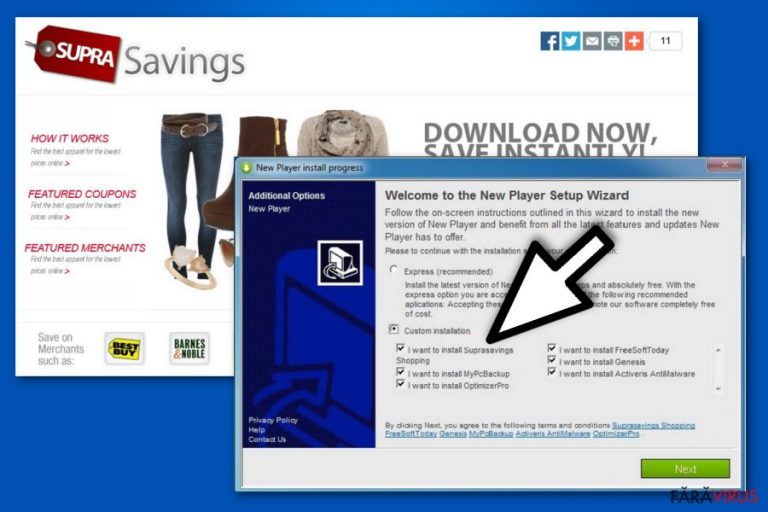
Principalul motiv al apariției acestor reclame constă în bani. Oamenii din spatele acestui program precum și a altor programe similare își câștigă banii din publicitate, prin urmare, plugin-uri ce sprijină reclamele sunt proiectate pentru a conduce traficul către diverse site-uri sponsorizate. Experții în securitate de asemenea ne atenționează asupra virusului Supra Savings și alte adware-uri ce pot urmări și înregistra obiceiurile de navigare ale unei persoane pentru a utiliza aceste informații în scopuri comerciale.
Cum se poate infiltra virusul ”Ads by Supra Savings” în PC-ul meu?
Supra Savings precum și alte programe ce sprijină reclamele, deseori se bazează pe metode chestionabile de marketing și distribuție. Puteți adăuga acest program nedorit atunci când descărcați și instalați software-uri gratuite, jocuri și alte programe terțe. Nu foarte mulți oameni verifică ce fel de atașamente vor intra odată cu unul sau un alt freeware. Totuși, trebuie neapărat să începeți a utiliza aceste sfaturi simple ce vă pot ajuta în evitarea programelor de acest fel. Atunci când instalați un program chestionabil încercați să evitați opțiunea de instalare de bază, rapidă sau recomandată.
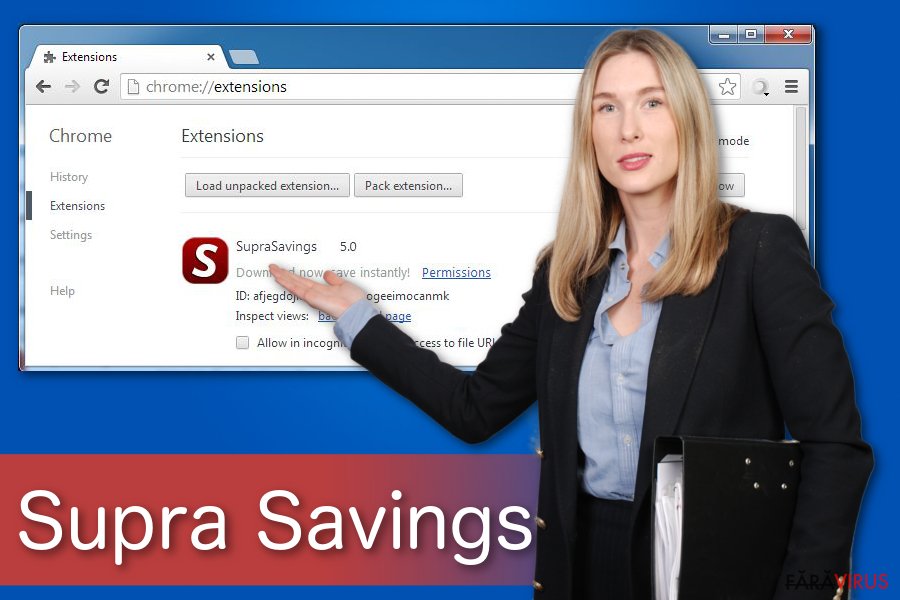
Selectați metoda de instalare personalizată sau avansată și urmați întregul proces pas cu pas. Debifați toate accesoriile suplimentare pe care le bănuiți și pe care nu doriți să le instalați. În cazul în care Supra Savings a atacat fiecare dintre web browsere și începe cu redirecționările sale enervante cu ajutorul enervantelor pop-ups (Ads by Supra Savings, Powered by Supra Saving, Brought to you by Supra Savings, etc.), ar trebui să verificați sistemul de acest plugin inutil.
Cum să înlătur virusul ”Ads by Supra Savings” din calculatorul meu?
Acest virus precum și adware-uri similare pot cauza mai mult decât pop-up-uri iritante și alte avertismente. În unele cazuri, vă poate expune calculatorul la riscuri mai mari deoarece vă poate redirecționa către website-uri nesecurizate. Prin urmare, vă sugerăm să scanați sistemul cu o unealtă anti- spyware de încredere și să înlăturați Supra Savings. Pentru acest lucru puteți utiliza FortectIntego, SpyHunter 5Combo Cleaner sau Malwarebytes. În plus, urmați acești ghizi, dați mai jos, pentru o înlăturare completă a acestui plugin:
- Înlăturați freeware-ul recent instalat, ce răspândește Wow.utop.it:
- Apăsați pe Start-> Control Panel -> Programe (sau Adaugă/Înlătură Programe) -> Dezinstalează un Program.
- Aici, uitați-vă după Supra Savings, RemoveThaeAdAopp, UTUobEAdaBlock, SafeSaver, SupTab, ValueApps, Lollipop, Software Updated Version, DP1815, Video Player, Convert Files for Free, Plus-HD 1.3, BetterSurf, Trusted Web, LyricsBuddy-1, YSupra Savings 1.2, Media Player 1.1, Savings Bull, Feven Pro 1.2, Websteroids, Savings Bull, HD-Plus 3.5, Re-markit și alte intrări similare.
- Selectați ”Dezinstalare/Modificare” și apăsați pe OK pentru a salva modificările.
- Resetați browserele:
Internet Explorer:
- Deschideți Internet Explorer, apăsați pe pictograma Gear sau ”Unelte” -> ”Opțiuni Internet”.
- Aici, mergeți la tab-ul ”Avansat” și apăsați pe butonul ”Reset”.
- Mergeți la ”Resetați setările Internet Explorer” -> ”Ștergeți setările personale” și apăsați pe opțiunea de ”Reset”.
- În final, apăsați pe ”Închidere” și OK pentru a salva modificările.
Mozilla Firefox:
- Deschideți Mozilla Firefox, mergeți la secțiunea ”Ajutor” -> ”Informații rezolvare probleme”.
- Aici, alegeți de două ori ”Reset Firefox” și ”Terminare”.
Google Chrome:
- Apăsați pe butonul de meniu Chrome, selectați ”Unelte”-> ”Extensii”, găsiți intrările necunoscute, și înlăturațile apăsând pe Recycle Bin.
- Acum apăsați pe ”Setări”->”Administrare motoare de căutare” și modificați motorul de căutare implicit.
Puteți elimina avariile aduse de virus cu ajutorul lui FortectIntego. SpyHunter 5Combo Cleaner și Malwarebytes sunt recomandate pentru a detecta programele cu potențial nedorit și virușii cu toate fișierele și regiștrii ce le sunt asociate.
Manual de înlăturare a virusului “Ads by Supra Savings”
Înlăturaţi “Ads by Supra Savings” din sistemele Windows
-
Apăsaţi pe Start → Control Panel → Programs and Features (dacă sunteţi utilizator de Windows XP, apăsaţi pe Add/Remove Programs)

-
Dacă sunteţi utilizator de Windows 10 / Windows 8, atunci apăsaţi dreapta în colţul din stânga jos al ecranului. Odată ce apare Quick Access Menu, selectaţi Control Panel şi Uninstall a Program.

-
Dezinstalează “Ads by Supra Savings” şi programele ce au legătură cu acesta
Aici, uitaţi-vă după “Ads by Supra Savings” sau după orice alt program suspect instalat. -
Dezinstalează-le şi apasă pe OK pentru a salva aceste schimbări.

Înlăturaţi “Ads by Supra Savings” din sistemul Mac OS X
-
Dacă utilizaţi OS X, apăsaţi pe butonul Go din partea stângă sus a ecranului şi selectaţi Applications.

-
Aşteptaţi până când vedeţi un dosar cu Applications şi căutaţi “Ads by Supra Savings” sau orice alt program suspect din el. Acum, apăsaţi pe fiecare dintre aceste intrări şi selectaţi Move to Trash.

Elimină virusul “Ads by Supra Savings” din Microsoft Edge
Resetează setările Microsoft Edge (Metoda 1):
- Lansează aplicaţia Microsoft Edge şi apăsă More (trei puncte în colţul din dreapta sus a ecranului
- Apasă pe Settings pentru a afişa mai multe opţiuni.
-
După ce apare fereastra de setări, apasă pe butonul Choose what to clear de sub opţiunea Clear browsing data.

-
Aici, selectează tot ce doreşti să elimini şi apasă pe Clear.

-
Acum, trebuie să apeşi dreapta pe butonul Start (Windows logo). Aici, selectează Task Manager.

- Atunci când eşti în fereastra Processes, caută Microsoft Edge
-
Click dreapta pe ea şi alege opţiunea Go to details. Dacă nu vezi opţiunea Go to details, apasă pe More details şi repetă paşii anteriori.


-
Când apare fereastra Details, caută fiecare intrare cu numele Microsoft Edge. Click dreapta pe fiecare şi selectează End Task pentru a termina aceste intrări.

Resetarea browserului Microsoft Edge (Metoda 2):
Dacă Metoda 1 nu a reuşit să te ajute, trebuie să alegi o metodă avansată de resetare pentru Edge.
- Notă: trebuie să îţi creezi copii de rezervă a datelor înainte de a utiliza această metodă.
- Găseşte acest dosar în calculatorul tău:
C:\Users\%username%\AppData\Local\Packages\Microsoft.MicrosoftEdge_8wekyb3d8bbwe. -
Selectează fiecare intrare ce este salvată în el şi click dreapta cu mouse-ul. După, selectează opţiunea Delete.

- Apasă butonul Start (Windows logo) şi scrie window power în linia Search my stuff.
-
Apasă dreapta pe intrarea Windows PowerShell şi alege Run as administrator.

- Imediat după ce fereastra Administrator: Windows PowerShell apare, copie această linie de comandă după PS C:\WINDOWS\system32> şi apasă Enter:
Get-AppXPackage -AllUsers -Name Microsoft.MicrosoftEdge | Foreach {Add-AppxPackage -DisableDevelopmentMode -Register $($_.InstallLocation)\AppXManifest.xml -Verbose}
După ce aceşti paşi sunt terminaţi, “Ads by Supra Savings” ar trebui să fie eliminaţi din browserul Microsoft Edge.
Înlăturaţi “Ads by Supra Savings” din Mozilla Firefox (FF)
-
Înlăturaţi extensiile periculoase
Deschideţi Mozilla Firefox, apăsaţi pe căsuţa de meniu (colţul dreapta sus) şi selectaţi Add-ons → Extensions.
-
Aici, selectaţi “Ads by Supra Savings” şi alte plugin-uri chestionabile. Apăsaţi pe Remove pentru a şterge aceste intrări.

-
Resetaţi Mozilla Firefox
Apăsaţi pe meniul Firefox din partea stângă sus şi apăsaţi pe semnul întrebării. Aici, alegeţi Troubleshooting Information.
-
Acum, veţi vedea un mesaj Reset Firefox to its default state cu butonul pentru Reset Firefox. Apăsaţi pe acest buton de mai multe ori şi finalizaţi înlăturarea “Ads by Supra Savings”.

Înlăturaţi “Ads by Supra Savings” din Google Chrome
-
Ştergeţi plug-urile maliţioase.
Deschideţi Google Chrome, apăsaţi pe căsuţa de meniu (colţul dreapta sus) şi selectaţi Tools → Extensions.
-
Aici, selectaţi “Ads by Supra Savings” şi alte plugin-uri maliţioase şi selectaţi căsuţa de gunoi pentru a şterge aceste intrări.

-
Apăsaţi pe căsuţa de meniu din nou şi alegeţi Settings → Manage Search engines de sub secţiunea Search.

-
Când sunteţi în Search Engines..., înlăturaţi site-urile de căutare maliţioase. Ar trebui să lasaţi doar Google sau numele de domeniu preferat de dumneavoastră.

-
Resetaţi Google Chrome
Apăsaţi pe căsuţa de meniu din dreapta sus a Google Chrome şi selectaţi Settings. -
Daţi în jos până la capătul paginii şi apăsaţi pe Reset browser settings.

-
Apăsaţi pe Reset pentru a confirma această secţiune şi pentru a finaliza înlăturarea lui “Ads by Supra Savings”.

Înlăturaţi “Ads by Supra Savings” din Safari
-
Înlăturaţi extensiile periculoase
Deschideţi browser-ul web Safari şi apăsaţi pe Safari din meniul din stânga sus al ecranului. Odată ce aţi făcut acest lucru, selectaţi Preferences.
-
Aici, selectaţi Extensions şi căutaţi “Ads by Supra Savings” sau alte intrări suspecte. Apăsaţi pe butonul de Uninstall pentru a le elimina pe toate.

-
Resetaţi Safari
Deschideţi browser-ul Safari şi apăsaţi pe secţiunea de meniu cu Safari din partea stângă sus a ecranului. Aici, selectaţi Reset Safari....
-
Acum, veţi vedea o fereastră de dialog detaliată oferind opţiuni de resetare. Toate acele opţiuni sunt în general verificate, însă puteţi specifica pe care doriţi să le resetaţi. Apăsaţi pe butonul Reset pentru a finaliza procesul de înlăturare a “Ads by Supra Savings”.

După dezinstalarea acestui program cu potenţial nedorit (PUP) şi repararea tuturor browserelor web, vă recomandăm să vă scanaţi sistemul PC-ului cu un anti- spyware sigur. Acest lucru vă va ajuta să eliminaţi urmele din regiştri a “Ads by Supra Savings” şi de asemenea, să identificaţi paraziţii asociaţi sau alte infecţii malware posibile din calculatorul dumneavoastră. Pentru acest lucru, puteţi folosi eliminatorul nostru de malware, ce este foarte sigur: FortectIntego, SpyHunter 5Combo Cleaner sau Malwarebytes.




























